php小编柚子为您带来CorelDRAW图层锁定的使用方法教程。CorelDRAW是一款功能强大的矢量图形编辑软件,图层是其重要的功能之一。通过锁定图层,可以避免不小心修改已完成的作品,提高工作效率。本教程将详细介绍如何在CorelDRAW中锁定图层的方法,让您轻松掌握锁定图层的技巧,更加灵活高效地进行设计创作。无论您是初学者还是有一定经验的设计师,本教程都能帮助您快速掌握CorelDRAW的图层锁定功能,提升设计能力。
一、打开CorelDRAW软件后,依次点击上方【窗口】-【泊坞窗】-【对象】打开图层
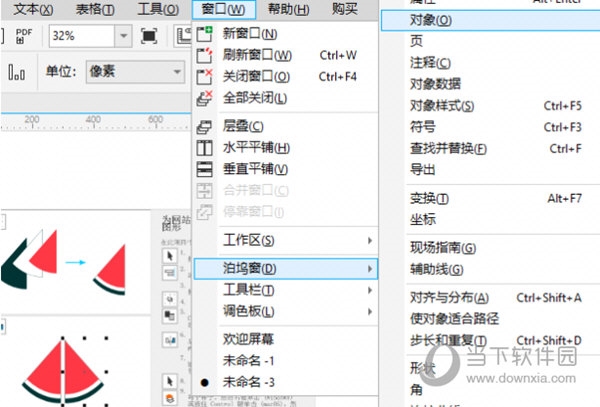
二、在这里可以看到三个图层组,一般来讲你绘制几个图形就会自动生成几个图层
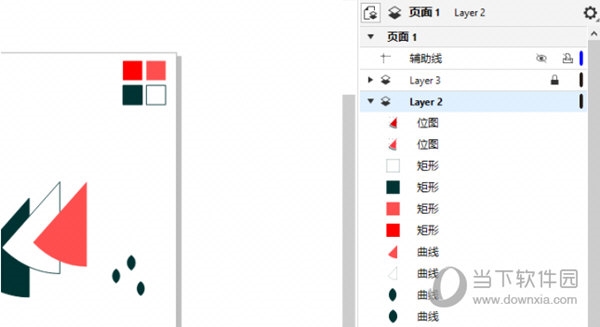
三、右击对象图层,选择菜单中的【锁定】功能,可将该对象图层锁定。也可以将鼠标悬停在对象图层上,待其显示【锁头】图案时,点击【锁头】图案,也可以快速锁定图层。
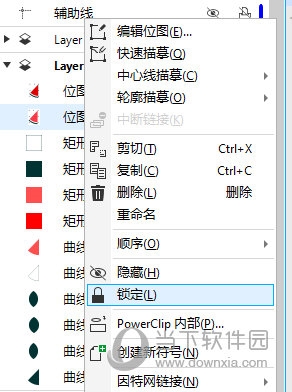
四、除了对象图层外,也可以对大的图层组进行锁定
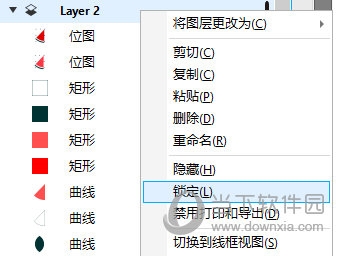
与ps的手动创建图层不同,cdr的对象是自动创建的,而大的图层组则是手动创建的,有点类似页面的概念,可以集合多个对象作为整体,但在“锁定”方面是一样的。以上就是小编带来的CorelDRAW相关教程,希望能帮到大家。
以上是CorelDRAW怎么锁定图层 使用方法教程的详细内容。更多信息请关注PHP中文网其他相关文章!




